Поправите непознати изглед наведен у проблему манифеста у оперативном систему Виндовс 10
Као што можда већ знате, Виндовс 10 Фалл Цреаторс Упдате је пуштен у јавност. Долази са огромном листом промена које смо пажљиво покрили у чланку Шта је ново у Виндовс 10 Фалл Цреаторс Упдате. Неки корисници су се суочили са проблемом након инсталирања ове исправке где Мицрософт продавница стално приказује поруку о грешци Десило се нешто лоше, непознати распоред наведен у манифесту.
Реклама
Ево како то изгледа: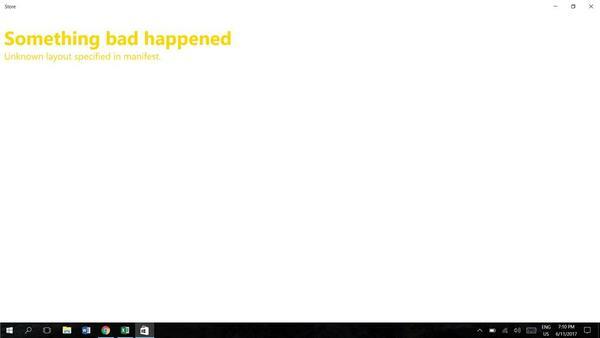 Ако сте погођени, ево шта можете да покушате.
Ако сте погођени, ево шта можете да покушате.
До поправите непознати изглед наведен у проблему манифеста у оперативном систему Виндовс 10, урадите следеће.
- Притисните Победити + Р тастере заједно на вашој тастатури да бисте отворили дијалог Покрени.
Савет: Погледајте Пречице са тастером Виндовс (Вин) које сваки корисник Виндовс 10 треба да зна - Унесите следеће у поље Рун:
всресет

Притисните ентер.
Алатка ВСресет ће очистити кеш продавнице. Може потрајати неколико минута, па будите стрпљиви. Након тога, Виндовс продавница ће се поново отворити и моћи ћете поново да ажурирате или инсталирате своје апликације.
ВСресет не обнавља кеш продавнице за неке универзалне апликације треће стране. Можда ћете морати ручно да ресетујете њихову кеш меморију. Ево како.
- Отворите ан повишени командни редак.
- Откуцајте следећу команду:
вмиц усераццоунт гет наме, сид
У излазу команде, забележите СИД вредност која се односи на ваш кориснички налог:

- Отвори Уредник регистра.
- Идите на следећу путању регистратора:
ХКЕИ_ЛОЦАЛ_МАЦХИНЕ\СОФТВАРЕ\Мицрософт\Виндовс\ЦуррентВерсион\Аппк\АппкАллУсерСторе
Савет: види како једним кликом скочити на жељени кључ регистратора.
- Избришите поткључ који има СИД вредност у свом имену:

- Поново покрените Виндовс 10.
Поред тога, можете покушати да ресетујете апликацију Мицрософт Сторе у подешавањима. Ево како.
Ресетујте апликацију Мицрософт Сторе
- Отвори Подешавања.
- Идите на Апликације -> Апликације и функције.

- На десној страни потражите Продавница апликацију и кликните на њу. Погледајте снимак екрана:
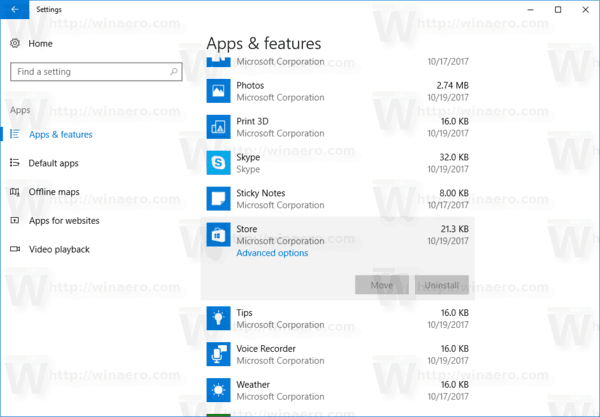
- Појавиће се веза за напредне опције. Кликните на њу да бисте отворили следећу страницу:
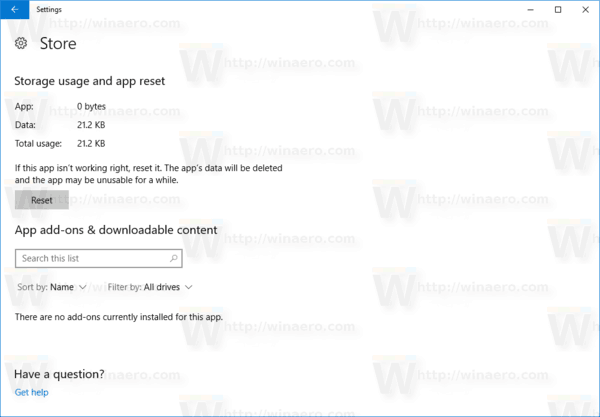
- Кликните на Ресетовање дугме да бисте ресетовали апликацију Продавница на подразумевана подешавања.
Ти си готов.
Неки корисници наводе да им је промена региона и локације на Сједињене Државе и враћање на нормалну вредност такође помогла да превазиђу проблем.


Можете покушати да га промените ако ништа горе не ради. Погледајте следећи чланак:
Како променити регион и локацију куће у оперативном систему Виндовс 10
То је то.
Ово би требало да реши све проблеме са апликацијом Мицрософт Сторе.


